Dalam panduan ini, kami akan menjelaskan bagaimana Anda dapat membuat bot musik Discord Anda sendiri untuk memutar musik favorit Anda ke pemikat. Selama Anda mengikuti panduan ini selangkah demi selangkah, keseluruhan prosesnya pada umumnya sangat mudah, dan Anda akan memiliki banyak kendali atas cara kerja semuanya untuk server spesifik Anda.
Untuk memulainya, kami akan menjelaskan apa yang Anda perlukan untuk membuat pekerjaan ini, dan kemudian kita akan melihat bagaimana Anda bisa mengatur bot dan bagaimana Anda bisa mengkonfigurasinya setelah itu ada di server Anda.

Memulai - Apa yang Anda Butuhkan untuk Bot Musik dalam Perselisihan
Sebelum Anda dapat menginstal bot musik Discord, Anda harus memastikan Anda memiliki izin yang tepat. Entah Anda harus menjadi pemilik sekaligus, atau Anda harus memiliki hak administrator. Jika Anda tidak memiliki hak ini, Anda harus bertanya kepada pemilik yang ada. Untuk mengetahui komisi apa yang dimiliki peran Anda dalam Discord, klik settings pengaturan server ’.
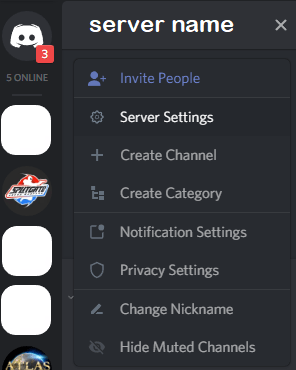
Untuk melakukan ini, klik pada panah drop-down di sebelah nama server di paling kiri atas. Kemudian, klik Pengaturan Serverpada jendela yang muncul.
Pada halaman pengaturan, klik Perandi sebelah kiri, lalu di sebelah kanan, lihat untuk peranmu. Ini harus menjadi peran paling atas, yang pada dasarnya adalah peran admin server, atau salah satu dari yang lain.
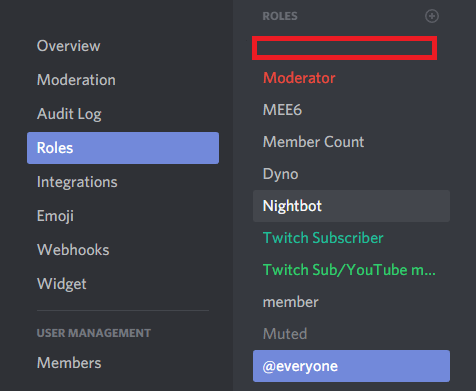
Klik pada peran Anda dan pastikan bahwa opsi 'Administrator' telah dialihkan ke posisi aktif.Ini memungkinkan Anda untuk menambahkan bot ke saluran Discord Anda.
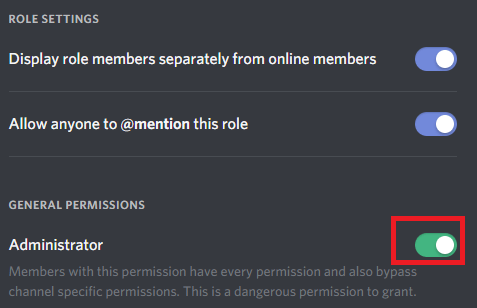
Selanjutnya, saatnya menemukan bot musik Discord yang bagus. Untuk tutorial ini, kita akan menggunakan Rythmbot. Anda dapat temukan halaman unduh di sini.
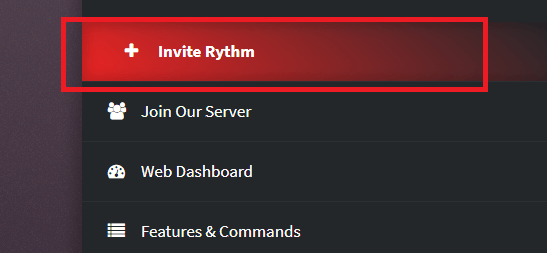
Pada halaman unduhan Rythmbot, klik tombol Undang Rythm. Ini akan menambahkan Rythm ke server Anda.
Selanjutnya, Anda harus memilih server yang Anda sukai untuk bergabung dengan Rythm. Anda mungkin perlu masuk ke akun Perselisihan di browser Anda sebelum diperlihatkan opsi ini. Jika Anda memiliki izin administrator di beberapa server, pastikan Anda memilih yang benar.

Setelah itu, cukup klik Otorisasidan Rythm akan ditambahkan ke server Anda. Selanjutnya, saatnya membuat saluran suara untuk bot musik. Ini bisa menjadi cara yang menyenangkan untuk membuat stasiun radio atau pengalaman mendengarkan sosial, tetapi Anda tidak benar-benar menginginkan bot musik di saluran obrolan suara standar Anda.

Untuk melakukan ini, kembali ke Perselisihan dan klik Tombol '+'di bagian saluran suara, terdapat di sebelah kiri jendela Discord.
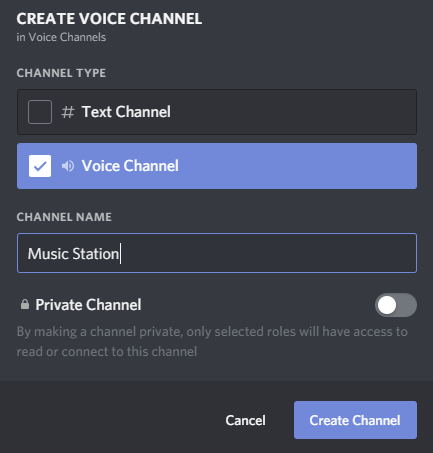
Setelah itu, pilih nama untuk server dan pastikan Anda memilih opsi Saluran Suara. Sekarang saatnya untuk membuat Rythm bergabung dengan saluran. Untuk melakukan ini, pertama cari lagu apa saja di internet. Misalnya, kunjungi Youtube dan cari trek musik.
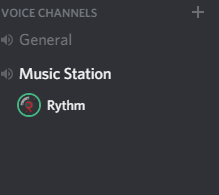
Lalu, salin URL untuk lagu itu, dan kembali ke Discord, dan ketik ! main 'youtubeurlhere'.Pastikan untuk mengganti 'youtubeurlhere' dengan URL yang ingin Anda mainkan. Rythmbot akan bergabung dengan saluran suara pertama dan mulai bermain. Anda kemudian dapat mengklik dan menariknya untuk memindahkannya ke saluran musik Anda.
Jika Anda ingin bot musik keluar, cukup ketik ! Putuskan sambungandan itu akan membuat saluran itu seperti sekarang. saat ini masuk. Jika Anda ingin bot bergabung dengan saluran Anda, ketik ! bergabung.
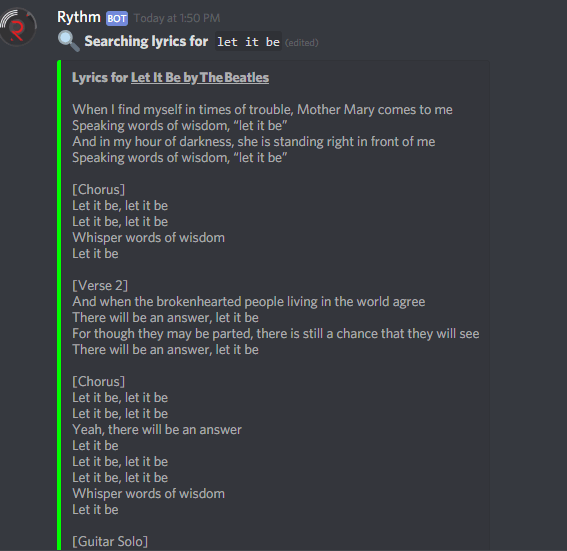
Ada banyak perintah lain tersedia untuk Anda gunakan dengan Rythmbot. Misalnya, mengetik '! Nama lagu lirik'dapat mengembalikan hasil untuk lirik dan menempelkannya ke saluran teks.
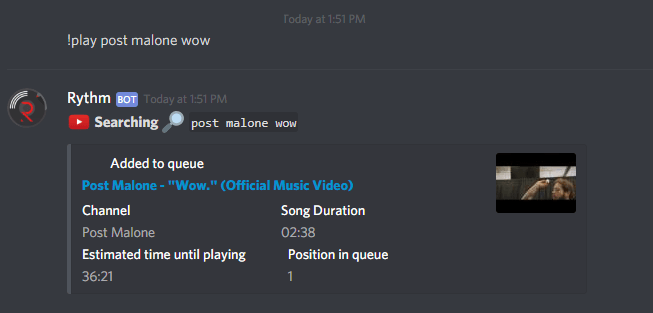
Anda bahkan tidak perlu menemukan URL spesifik untuk sebuah lagu. Faktanya, Anda cukup mengetik ! Mainkan 'nama lagu'dan bot akan mencarinya dan kemudian menambahkannya ke antrean main.
Bot Perselisihan Tidak Memainkan Apa Pun Musik - Bantuan!
Ini adalah masalah umum yang dialami banyak pengguna Discord musicbot, tetapi umumnya sangat mudah diperbaiki. Pertama, jika tidak memainkan suara apa pun, Anda mungkin perlu mengalihkan server Anda ke lokasi yang lebih dekat dengan bot. Dalam pengalaman saya, saya mendapati bahwa beralih ke server AS membantu.
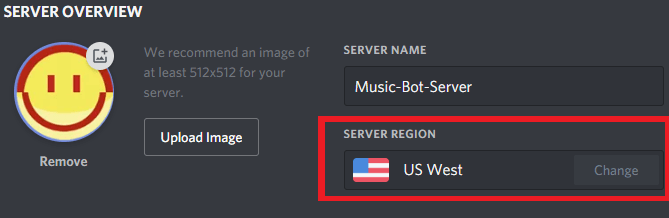
Untuk melakukan ini, klik panah drop down di sebelah nama server Anda di paling kiri atas. Selanjutnya, klik Pengaturan Server. Kemudian, di bawah tinjauan umum server, klik opsi wilayah server untuk mengubah server Anda.

Jika ini tidak berhasil, pastikan bot musik Disk tidak dimatikan. Klik kanan bot saat berada di voicechannel, lalu pastikan volume volume pengguna ’tidak nol. Juga, pastikan 'bisu' dan 'bisu server' tidak dicentang. Opsi Anda harus cocok dengan gambar yang ditunjukkan di atas.
Jika Anda masih mengalami masalah, coba ketikkan ! Putuskan sambungandi obrolan umum dan kemudian ketik ! joinuntuk memutuskan koneksi dan menghubungkan kembali bot. Terkadang ini bisa menyelesaikan masalah.
Sebagai catatan akhir, pastikan Anda benar-benar terkoneksi ke server. Anda harus terhubung dengan server untuk dapat menyemangati musik juga.
Akhirnya, satu tip lagi. Jika Anda ingin membuatnya hanya bot yang dapat memutar audio di salurannya, Anda harus menetapkan peran unik pada bot.
Pertama, klik panah tarik turun di sebelah nama server Anda di kiri paling atas. Selanjutnya, klik Pengaturan Server.

Klik Perandan kemudian klik tombol '+' kecildi bagian atas. Sebutkan sesuatu seperti Music Bot. Simpan perubahan dan tutup halaman itu.
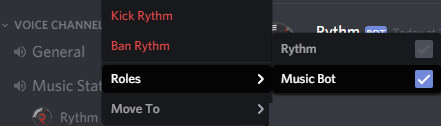
Selanjutnya, klik kanan Rythmbotdan berikan peran bot musik.

Akhirnya, klik kanan saluran musik dan klik Edit Saluran. Telusuri setiap peran dan buat agar tidak ada peran yang dapat menggunakan obrolan suara, tetapi pastikan bahwa peran bot musik dapat menggunakan obrolan suara.
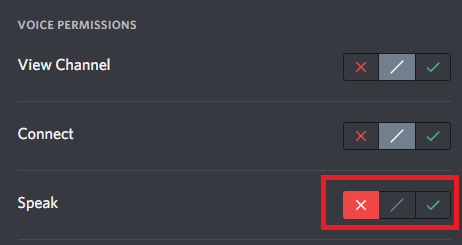
Peran 'semua orang' membutuhkan pengaturan ini pada the'x 'dan peran Music Bot membutuhkan pengaturan ini pada centang.
Ringkasan
Semoga panduan bot musik Discord ini bermanfaat. Jika Anda memiliki pertanyaan atau butuh bantuan lebih lanjut, tinggalkan komentar dan saya akan menghubungi Anda ketika saya bisa.